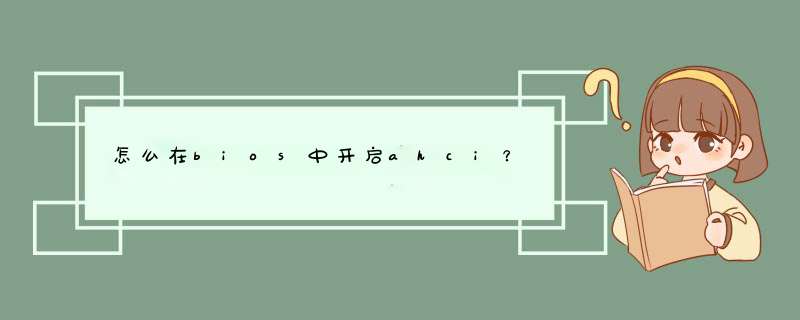
在BIOS中选择“Integrated Peripherals”选项 。
在SATA Configuration中选择AHCI模式 。
如果在BIOS中更改为AHCI模式的话,再次进入系统会出现蓝屏,一般来说只能重装系统来解决,不过在Windows Vista和Windows 7中可以在注册表中作个小小修改就可以避免蓝屏的发生。
打开注册表编辑器(regedit命令),找到HKEY_LOCAL_MACHINE\System\CurrentControlSet\Services\Msahci,双击“名称”列中的“Start”,在“数值数据”框中,键入“0”,然后确定并退出,重启电脑在BIOS中开启AHCI再次进入系统,并安装AHCI驱动,有时可能要事先卸载原来的的IDE驱动才能确保不蓝屏。
BIOS是英文"Basic Input Output System"的缩略词,直译过来后中文名称就是"基本输入输出系统"。在IBM PC兼容系统上,是一种业界标准的固件接口。 BIOS这个字眼是在1975年第一次由CP/M *** 作系统中出现。 BIOS是个人电脑启动时加载的第一个软件。
技嘉主板BIOS中设置AHCI模式有两种情况:
一、技嘉旧主板设置AHCI模式
1、启动电脑时不停按Delete键进入BIOS,按方向键↓选择Integrated Peripherals,然后按回车键;
2、选择SATA Configuration按下回车键,d出Options对话框,选择AHCI,按回车,开启AHCI,最后按F10保存重启。
二、技嘉新主板设置AHCI模式
用键盘的左右方向键,选择到“集成外设”然后用上下方向键选择到“SATA配置”。点击回车进去后,选择SATA模式选择中选择“AHCI”模式,按F10点击保存。
参考资料:
百度百科-技嘉
1、开机按键盘上的F12或者键盘的DEL键进入BIOS界面,再选择界面上方的【集成外设】。如图所示
2、使用键盘点击列表上方的【SATA模式选择】。如图所示
3、选中右边的IDE模式,再按键盘上的回车键。如图所示
4、使用键盘上的箭头选择下方的【AHCI模式】。如图所示
5、设置完成后,点击界面右上角的【储存并离开】,这样就设置完成了。如图所示
扩展资料:
当BIOS激活时会先去确认CMOS中的资料是否正确。如果正确,便会将之前用户存储在CMOS的资料,加上已存或找到的硬件信息,整合成一个表格,写到内存中,也就是所谓的SMBIOS。
如果发现错误,则会自动以默认值取代CMOS提供的资料。所以这份写入内存的SMBIOS表格,就是用户进入BIOS选项后,可以看到或选择的所有信息。
欢迎分享,转载请注明来源:内存溢出

 微信扫一扫
微信扫一扫
 支付宝扫一扫
支付宝扫一扫
评论列表(0条)